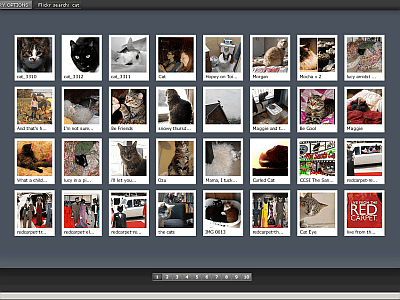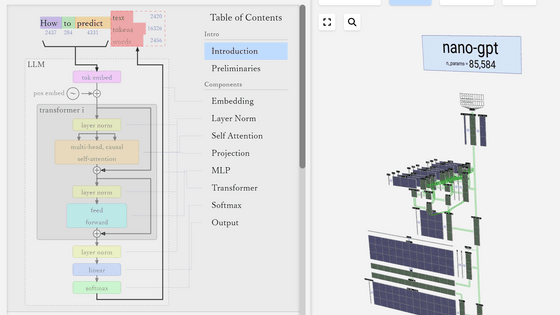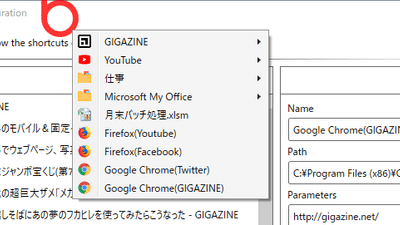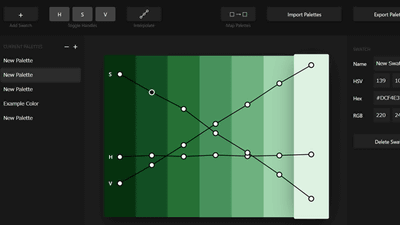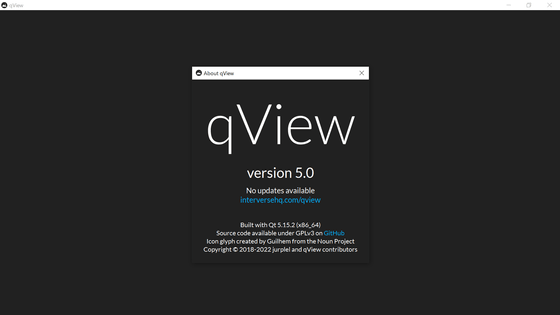無料で簡単にレゴブロックを思う存分組み立てられるデザインソフト「LeoCAD」で実際に遊んでみた
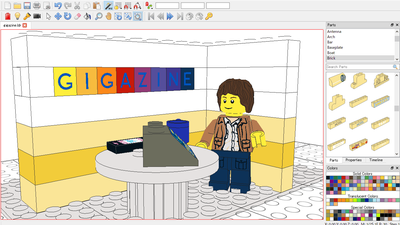
子供から大人まで、世界中の人々に愛されるブロック玩具であるLEGO(レゴ)。一般に流通しているパッケージを設計図通りに組み立てて遊ぶこともできますが、ブロックだけ集めて好きなものを好きなように組み立てて遊ぶことができるのも大きな魅力です。しかしオリジナルで一から大きなモデルを作ろうと思うと、大量のブロックを入手しないと試作すら不可能。そこで、3Dのバーチャル空間で好きだけブロックを使って思う存分レゴを組み立てることができるフリーのオープンソースソフトウェア「LeoCAD」を実際に使って、レゴを組み立てて遊んでみました。
LeoCAD - Virtual LEGO CAD Software
http://www.leocad.org/index.html
◆インストール
公式サイト上部の「Download」をクリック。
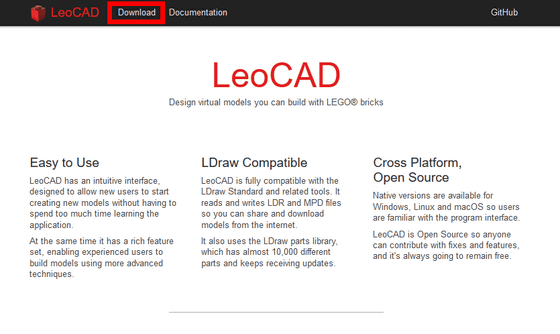
Windows版、Linux版、macOS版の3つが公開されているので、OSに合わせてダウンロード。今回は「Download LeaoCAD for Windows」をクリック、「LeoCAD-Windows-17.07-9781.exe」を適当な場所に保存します。ファイルサイズは37.8MBです。
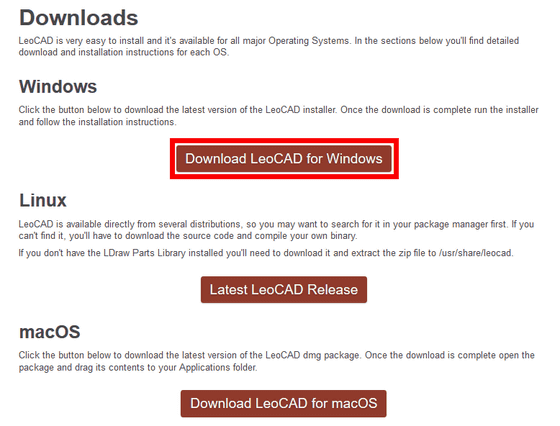
ダウンロードした「LeoCAD-Windows-17.07-9781.exe」を実行。
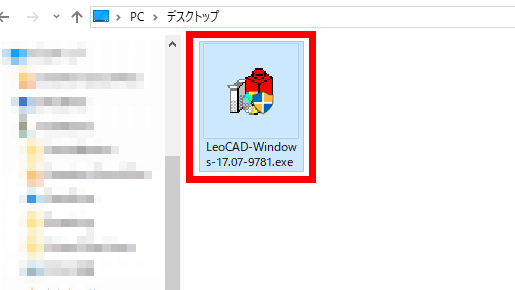
「Next」をクリック。
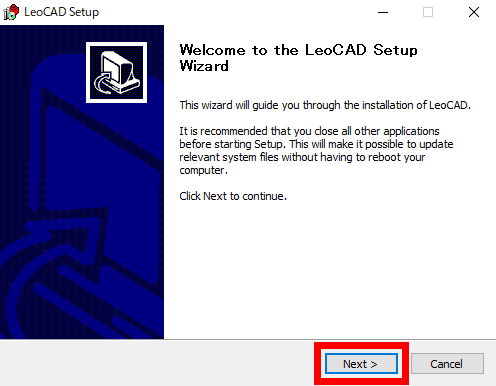
「Install」をクリックするとインストールが始まります。
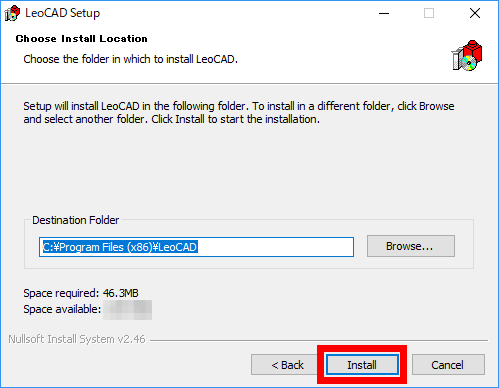
これでインストールは完了、「Finish」をクリック。
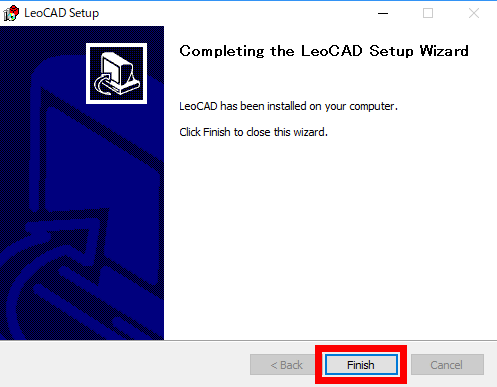
◆使い方
起動するとこんな感じ。ウィンドウは左右に分かれていて、左はレゴを配置する場所、右にはブロックがずらりと並んでいます。
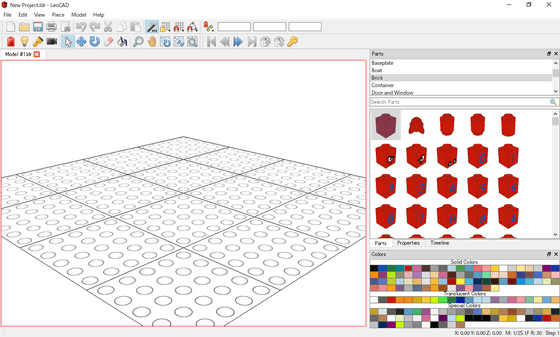
右パネルではブロックの種類や色の選択ができます。ブロックの種類は用途や形によってジャンル分けされています。色の種類は、「Solid Colors」が標準の不透明色で、「Translucent Colors」が半透明色。一番下の「Special Colors」はキット専用の特殊色です。
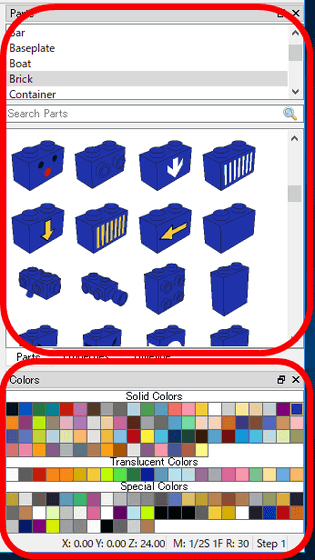
ブロックの配置操作はとてもシンプルで、色を選んでからブロックを選択、そのまま右パネルからドラッグ&ドロップするだけ。
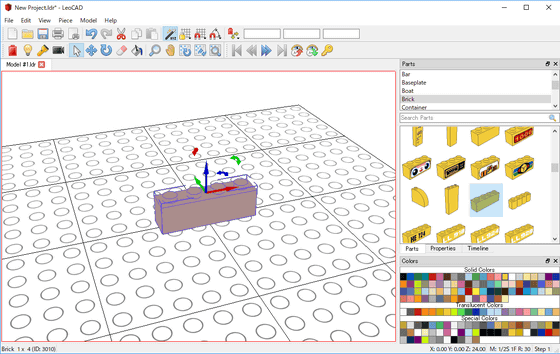
またキーボードのInsertキーを押してもブロックを置くことが可能。既に配置済みのブロックを選択してから、新しいブロックを選択してInsertキーを押すと、配置済みブロックの位置や傾きに自動で合わせて配置してくれるのでとても便利。
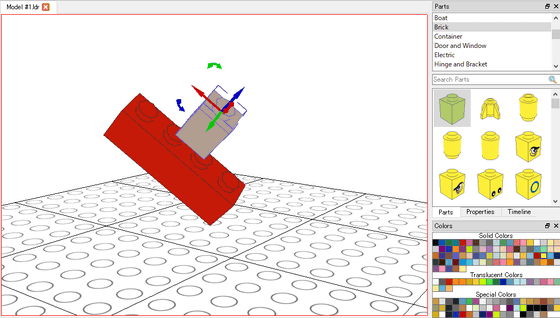
Altを押しながらドラッグすると視点を動かすことができます。
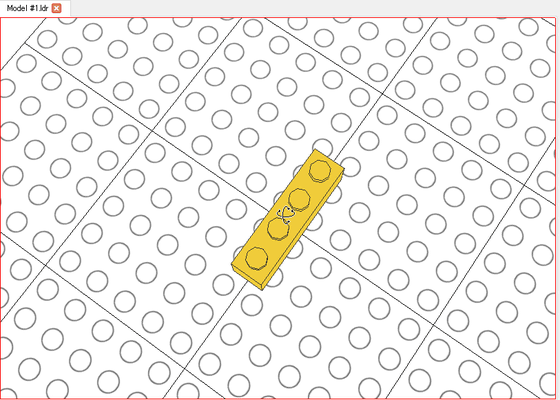
視点変更は癖があり、マウス操作だと少し難しく、もどかしい部分もありますが、あらかじめ割り当てられているショートカットキーを押せば決まった位置に視点を動かすことが可能。例えば視点を初期位置に戻したい際はキーボードのHを押せばOK。
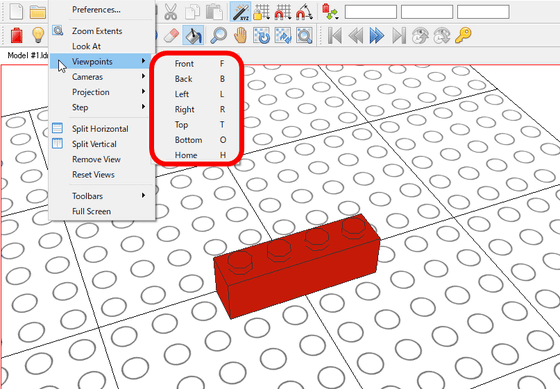
キーボードのCtrlキーを押しながらマウスホイール、もしくは虫メガネアイコンをクリックしてドラッグするとズームインやズームアウトができます。
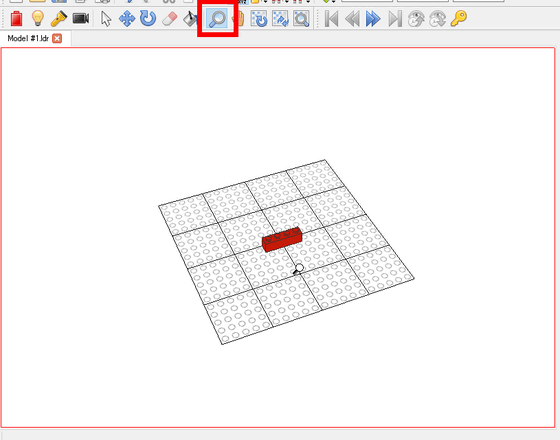
また配置したブロックをクリックして選択、表示されている矢印をドラッグすれば移動や回転が可能。
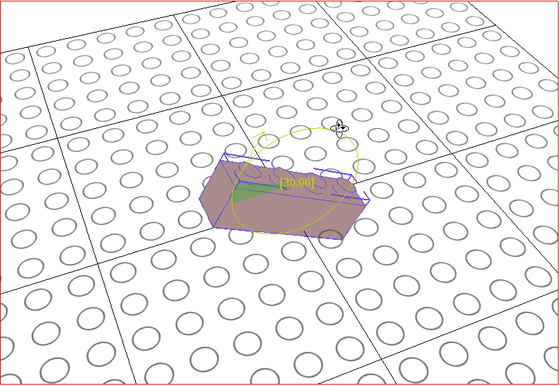
移動や回転は決まった単位で動くようにスナップが設定されていますが、U字磁石の描かれたアイコンをクリックし、「Move Snap Enabled」「Rotation Snap Enabled」についているチェックを外すことで、無段階で位置や角度の調節が可能になります。
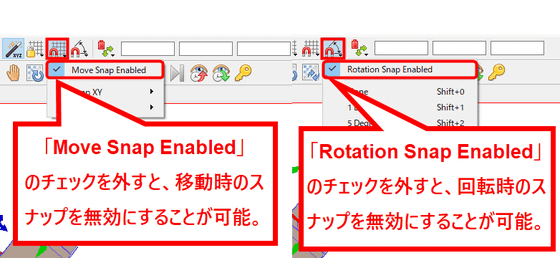
ブロックを配置した後に「しまった!この色のほうがよかった!」という場合でも、後から色を変更できます。右パネルから正しい色を選択し、上部のバケツアイコンをクリックしたら、色を変更したいブロックをクリックするだけ。
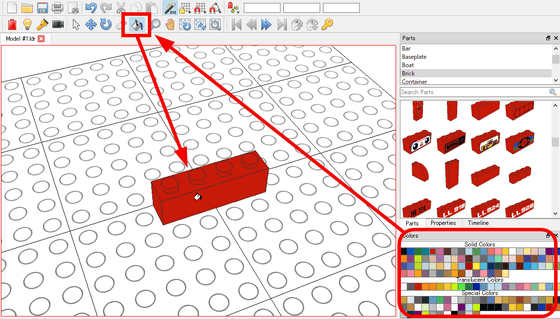
ブロックは1万種類以上あり、ジャンル分けされているとはいえ探すのも一苦労ですが、キーワードを入力すればある程度は絞り込むことも可能。例えば人形の頭を探したい時は右パネルの検索欄に「head」と入力すると、多種多様な頭部がわんさかヒット。
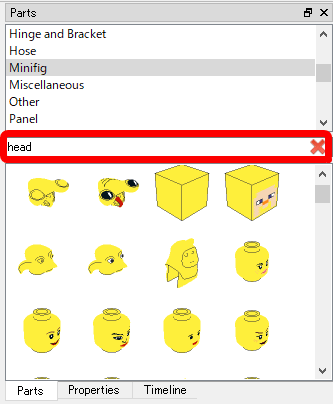
中にはシンプソンズやスターウォーズなどのパーツもありました。
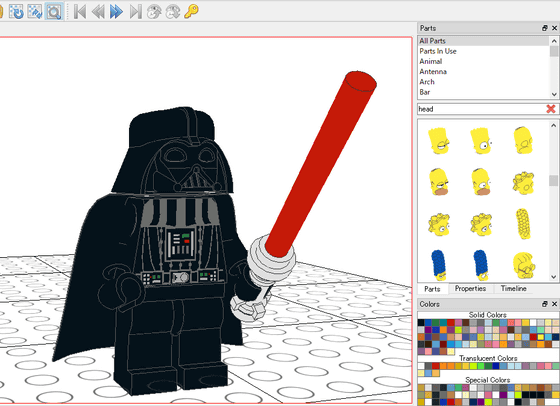
どんどんブロックを配置していきます。
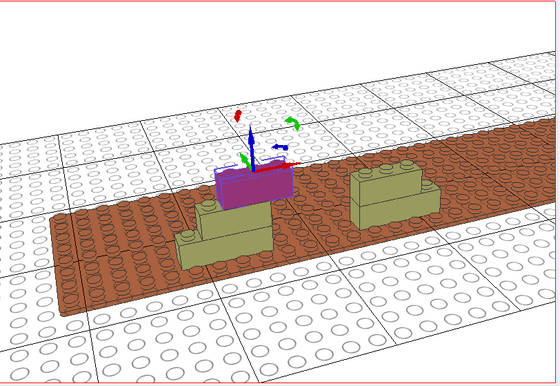
同じブロックを使う場合は右クリックからコピーと貼り付けを使えば楽。
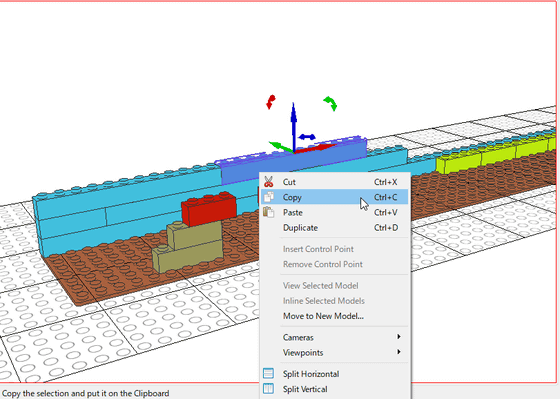
2時間ほど格闘して完成したのが以下のモデル。
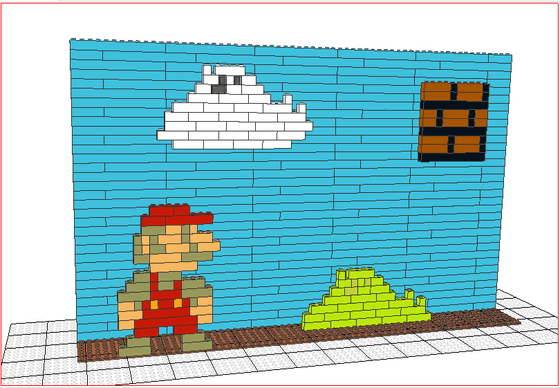
雲やブロックは後ろの壁に張り付いているのではなく、完全に宙に浮いている構造になっているので、現実ではもちろん再現不可能。PC上の仮想空間だからこそ可能な組み立て方です。
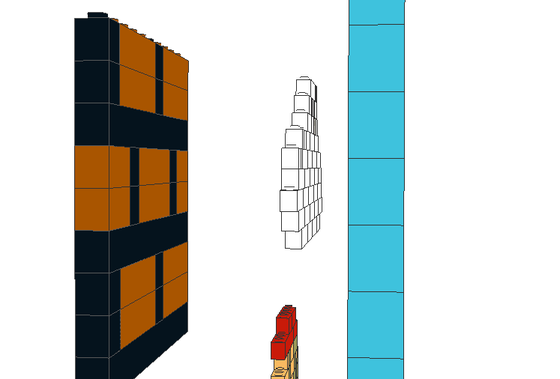
作ったモデルはツールバーの「File」から「Save」を選ぶとldrという形式のファイルで保存できます。ldrファイルは「LDraw」という同様の仮想レゴソフトでも開くことが可能とのこと。
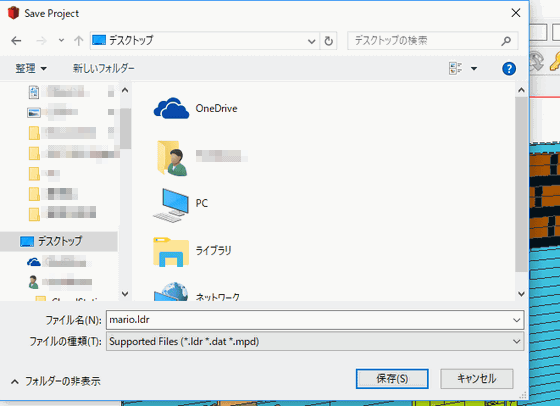
他にも3Dモデリングソフト用のファイル形式やHTMLファイルに出力することもできます。
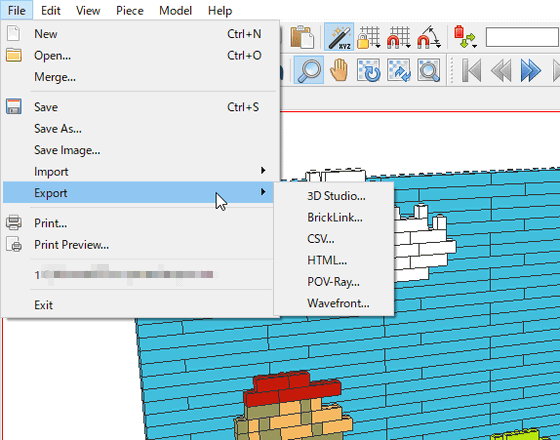
さらに、例えば以下のサイトにアップされているような、他の人が作ったモデルを読み込むこともできます。
Homepage - LDraw.org OMR
http://omr.ldraw.org/
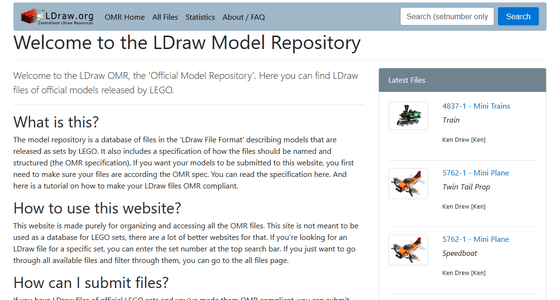
上部にある「All File」をクリック。
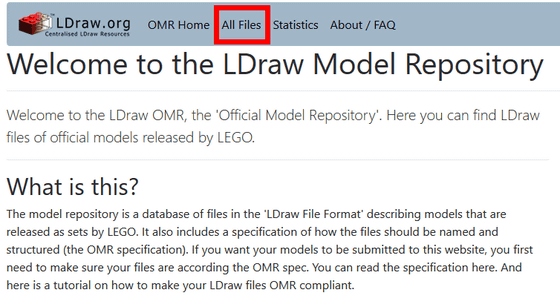
今回はスターウォーズに出てくる宇宙船、ミレニアム・ファルコンのモデルをダウンロードします。「10179-1 - Millennium Falcon - UCS」をクリック。
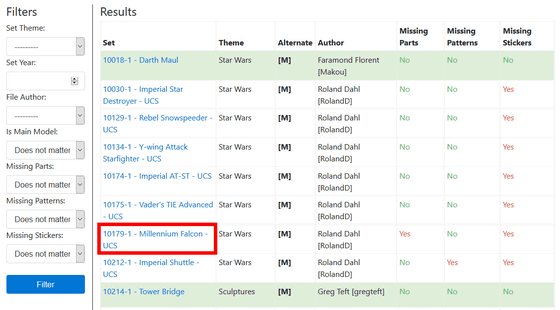
下にある「Download」ボタンを押すと「10179-1 - Millennium Falcon - UCS.mpd」というファイルをダウンロードできます。ファイルサイズは464KB。
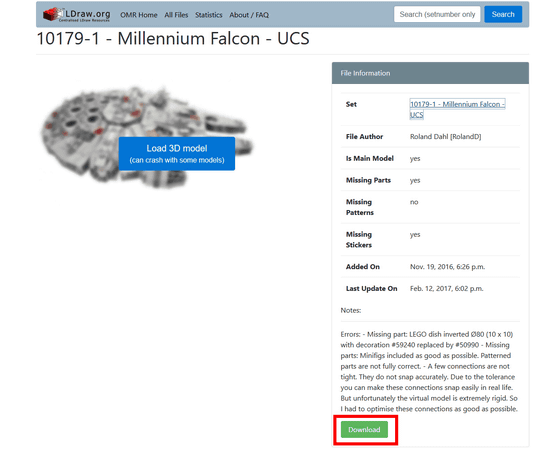
LeoCADでこのファイルを読み込みます。「File」から「Open」をクリックし、先ほどダウンロードした「10179-1 - Millennium Falcon - UCS.mpd」を選択すれば……
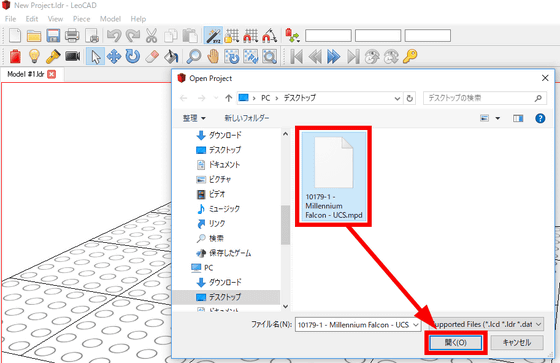
ちゃんとミレニアム・ファルコンが表示されました。頑張ればこのレベルまで作り込むことも可能なようですが、果たして一体どれだけの時間がかかったのか……。
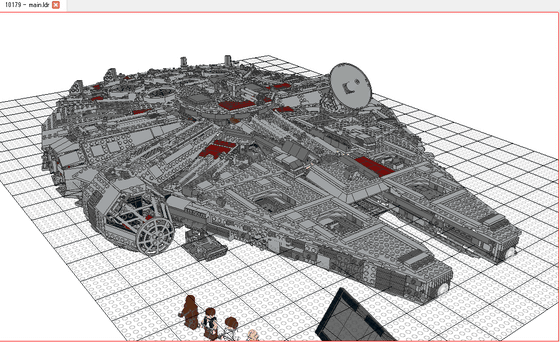
もちろんルークやレイア姫たちもいました。
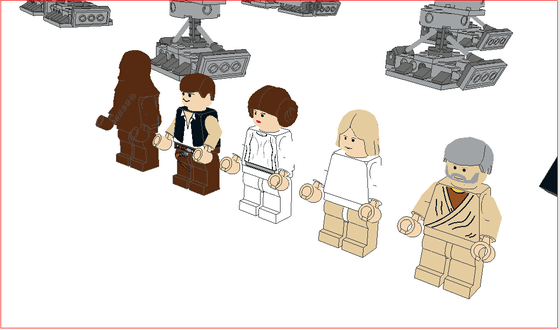
どれくらいの数のパーツを使っているのか確認。「Model」から「Property」をクリックします。
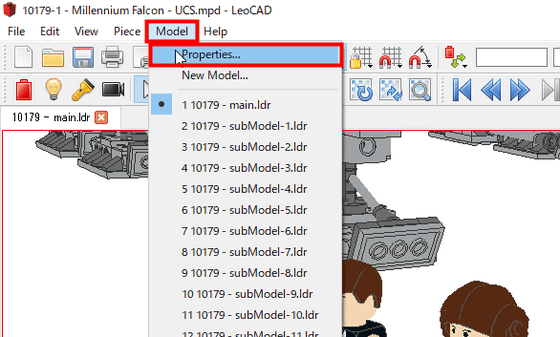
「Parts Used」のタブをクリック、一番右下までスクロールすると「Total」の欄に「5226」という数字が。つまり、このミレニアム・ファルコンはなんと5226個ものブロックで構成されているというわけ。
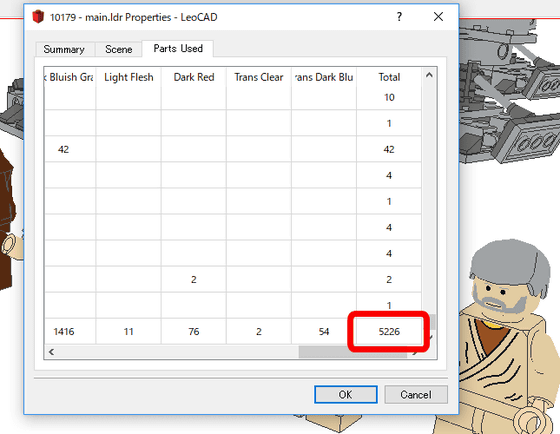
また、こちらのフォルクスワーゲンは1134個のブロックで構成。このように他の人が作った作品を実際に見て、構造や工夫を参考にしながら、オリジナルの大作に挑戦することも十分可能です。

・関連記事
レゴブロックを建物化させたような巨大な「LEGO House」がオープン、レストランの注文までレゴブロックで行う徹底したレゴまみれのテーマパークに - GIGAZINE
実車サイズのフェラーリF1マシン「SF70H」をレゴブロック34万9911個で再現 - GIGAZINE
キュートなレゴの中身は完全にGTAなムービー「LEGO GTA」がいろんな意味で面白い - GIGAZINE
スター・ウォーズのミレニアム・ファルコンを7541ピースで完全再現するレゴキット「Millennium Falcon」 - GIGAZINE
レゴでCERNの大型ハドロン衝突型加速器を作る「LHC micro models」はアトラスなどを手のひらサイズで再現 - GIGAZINE
・関連コンテンツ